蘋果不定時會替 Apple Studio Display 顯示器釋出韌體更新,主要是螢幕內建 A13 仿生晶片,等同擁有 iPhone 11 運算效能,能夠運行完整 iOS 系統。那要如何更新 Studio Display 螢幕韌體,以及檢查當前韌體版本,透過本篇教學帶你全面了解。

如何查詢 Apple Studio Display 韌體版本
步驟 1. 點選左上角「Apple 」圖案,選擇「關於這台 Mac」,並且點擊「系統報告•••」。
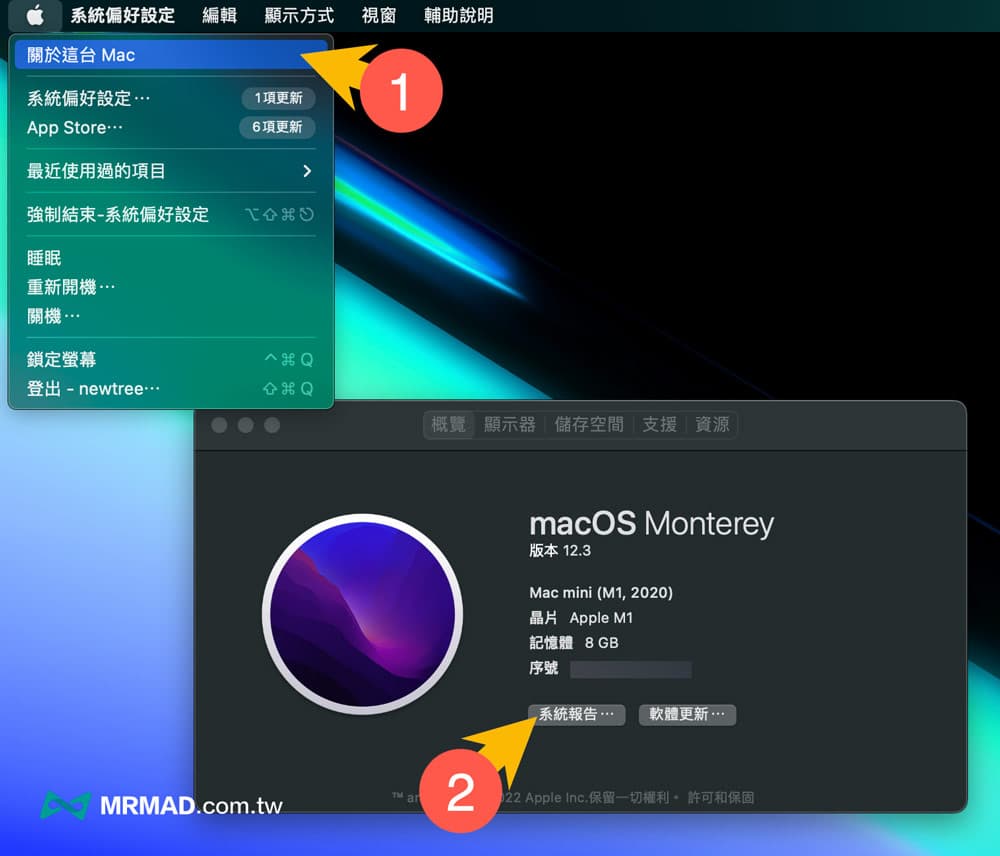
步驟 2. 在系統報告頁面中,左側切換到「顯示卡/顯示器」頁面,就會看見 Studio Display 顯示器資訊,只要查看「顯示韌體版本」就能確定當前 Studio Display 韌體版本。
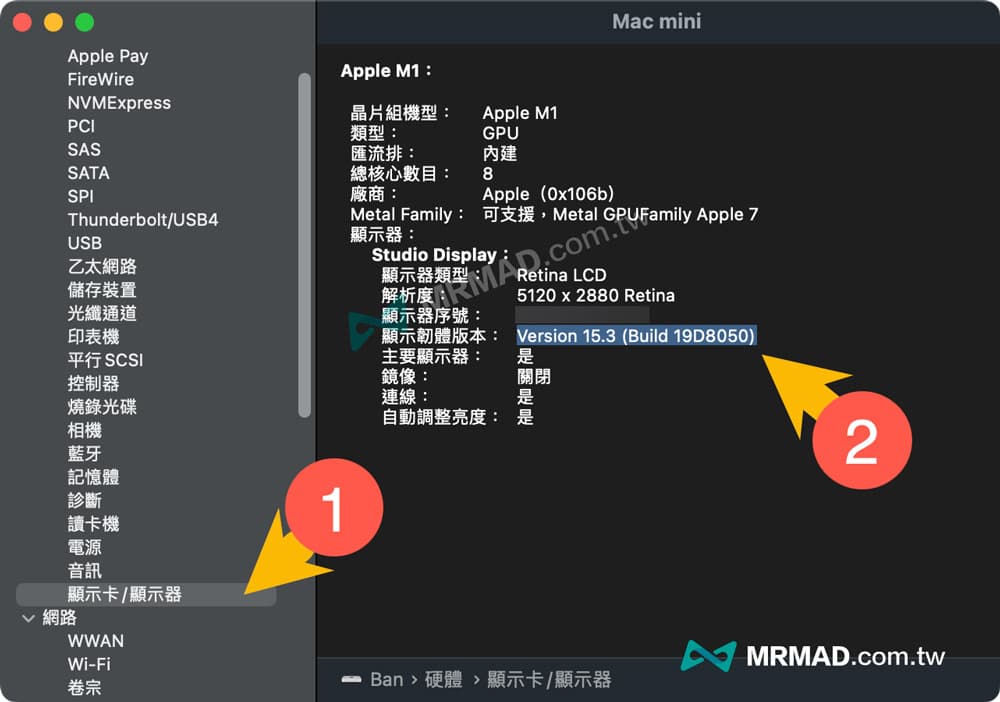
要是發現有新的 Studio Display 韌體更新能升級,可以透過底下步驟來升級 Apple Studio Display 韌體版本。
如何更新 Apple Studio Display 韌體版本
步驟 1. 打開「系統偏好設定」選擇「軟體更新」。
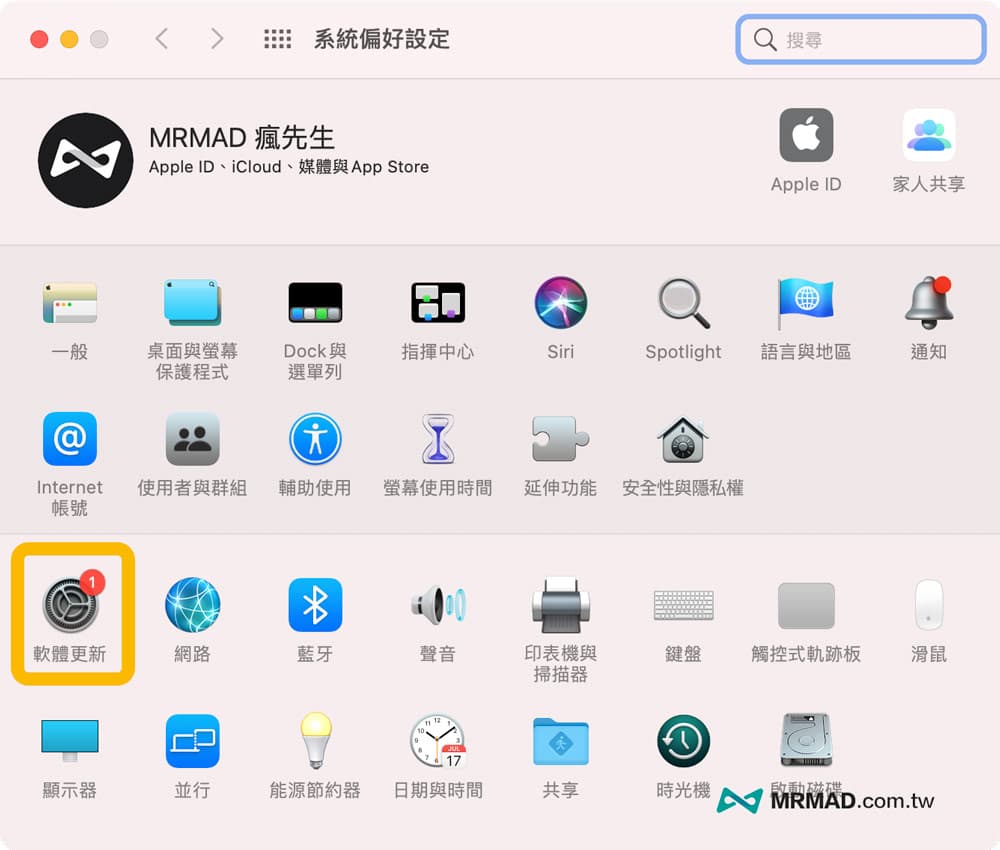
步驟 2. 就會看見 Apple Studio Display 韌體更新提示,想知道細節可以點擊「更多資訊•••」了解。

內會顯示更詳細 Apple Studio Display 更新資訊與容量大小,只要點擊「立即安裝」即可更新。
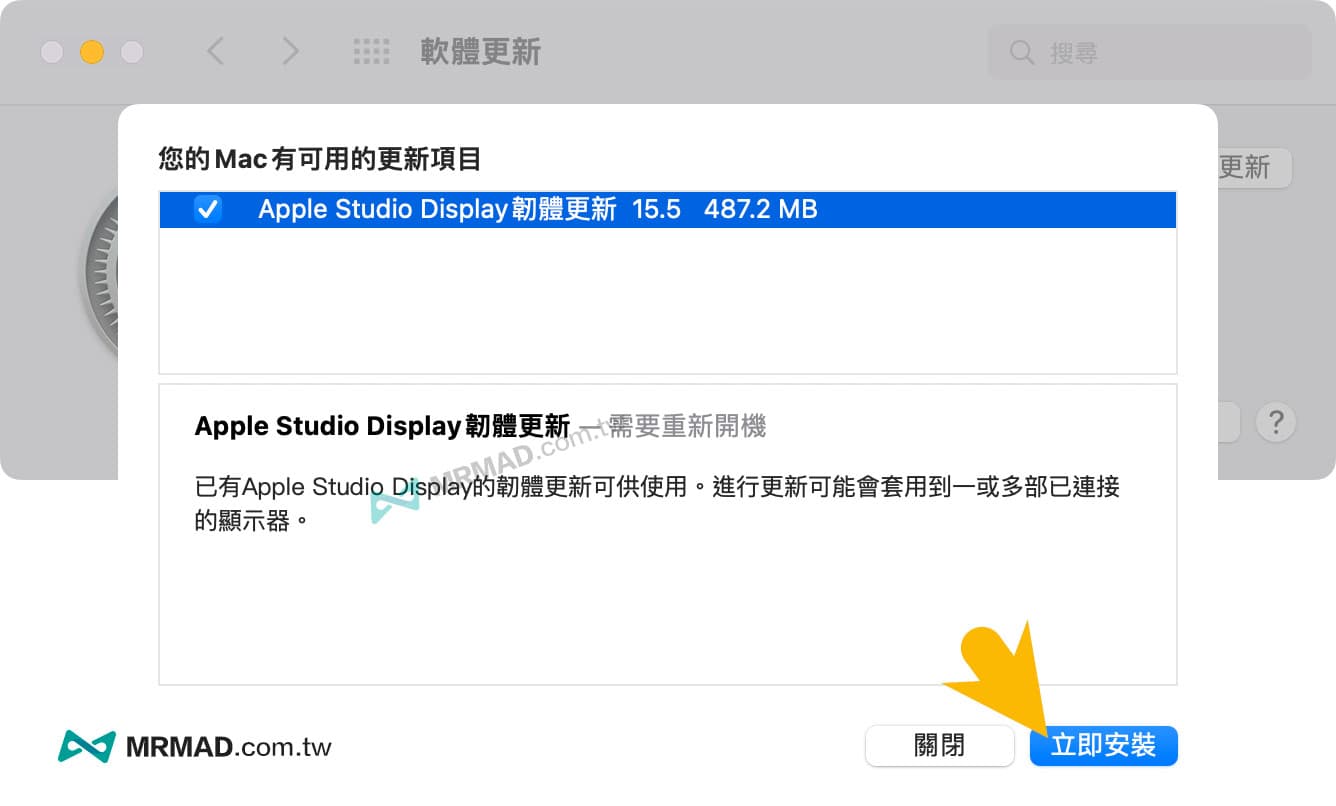
要是發現 macOS 更新會包含 Studio Display 韌體更新說明,為什麼還要再跳出 Apple Studio Display 韌體更新呢?主要是因為 Studio Display 更新是獨立,但是 macOS 系統更新也要相容才會有作用。
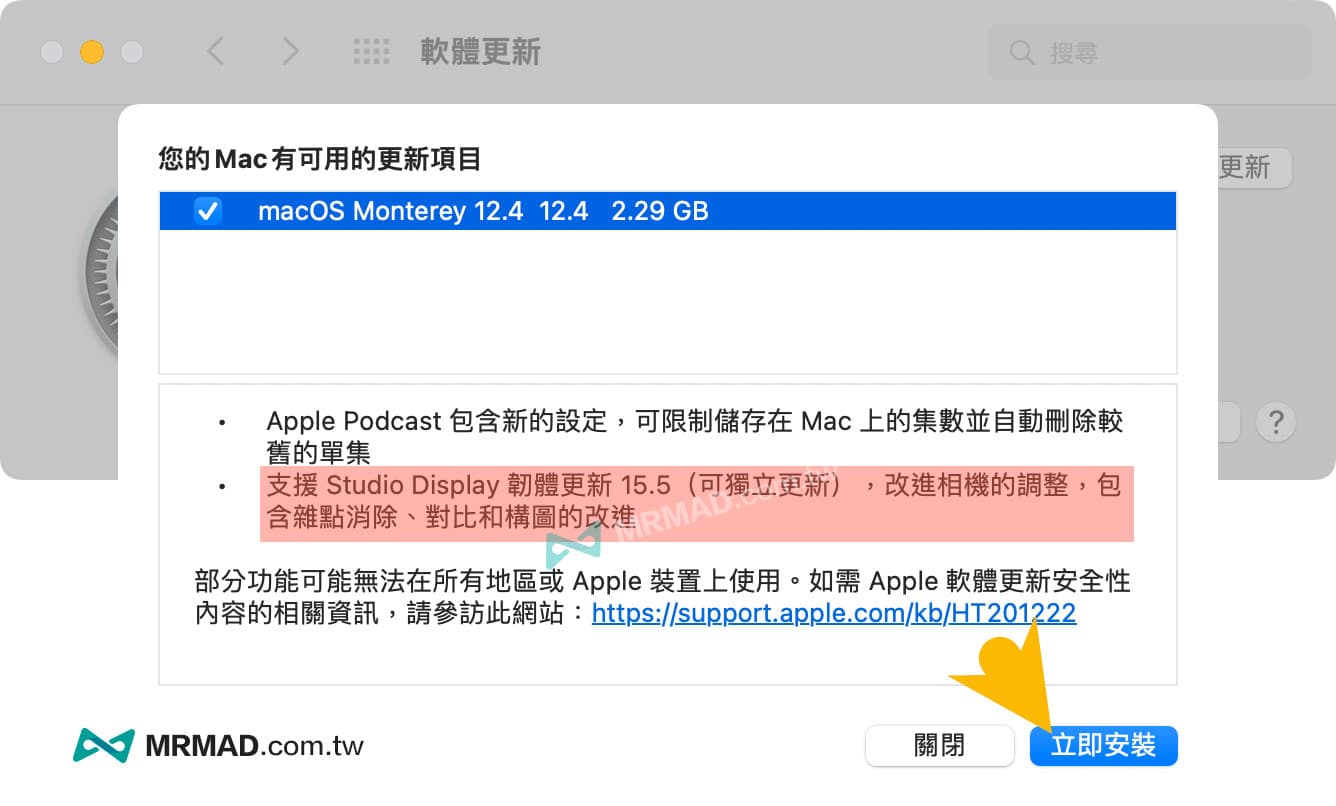
隨後就會跳出「正在重新啟動您的電腦」提示,倒數1分鐘後會自動重新啟動和安裝更新。
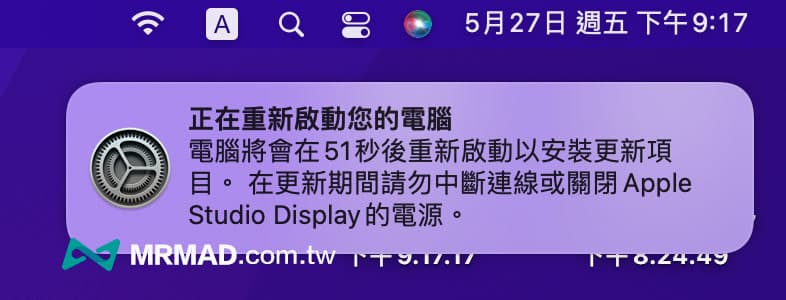
切記更新 Studio Display 韌體過程,千萬不要拔掉螢幕電源或傳輸線,如看見黑螢幕或三個點符號都是正常現象,直到螢幕整個更新完成後,就可以正常開機進入 macOS 系統。
Studio Display 韌體更新說明
| 版本 | 更新說明 |
| Studio Display 15.5(19F80) |
|
| Studio Display 15.5 |
|
| Studio Display 15.4 |
|
延伸閱讀:
- Studio Display台灣上市開賣!蘋果螢幕特色、省錢買法總整理
- 蘋果Mac Studio 台灣上市開賣,效能、用途特色與省錢一次看
- Mac Studio總整理:設計亮點盤點、誰適合買與售價/預購上市全面看
想了解更多Apple資訊、iPhone教學和3C資訊技巧,歡迎追蹤 瘋先生FB粉絲團、 訂閱瘋先生Google新聞、 Telegram、 Instagram以及 訂閱瘋先生YouTube。